Hur man ändrar navigeringsknappikonen på Samsung

För att ändra navigeringsknappikonen på Samsung kommer du att installera Fine Lock-applikationen med många olika ikoner.

För att ändra navigeringsknappikonen på Samsung kommer du att installera Fine Lock-applikationen med många olika ikoner för att ersätta standardnavigeringsfältsikonerna på Samsung. Applikationen Fine Lock har många ikonalternativ för oss att välja mellan för standardikonerna i navigeringsfältet. Artikeln nedan hjälper dig att ändra navigeringsikonen på Samsung med hjälp av Fine Lock-applikationen.
Instruktioner för att ändra navigeringsknappikoner med Fine Lock
Snabbstartsguide
Öppna Fine Lock-applikationen > Klicka på NavStar och ladda ner APK-filen > Aktivera NavStar på din telefon > Välj en ny ikon för navigeringsknappen på Samsung.
Detaljerade instruktioner
Steg 1:
Ladda först ner Fine Lock-applikationen till din Samsung-telefon enligt länken nedan och installera som vanligt.
Steg 2:
Öppna Fine Lock-applikationen och klicka sedan på NavStar-applikationen . För närvarande, längst ner på skärmen, är inte NavStar-meddelandefönstret installerat Klicka på knappen Gå till huvudsidan för Fine Lock .
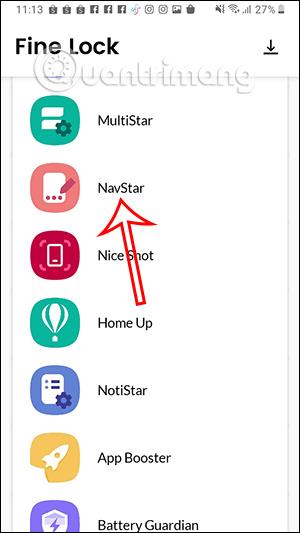
Steg 3:
Klicka nu på NavStar och klicka sedan på den röda knappen Ladda ner APK för att ladda ner denna NavStar-applikation till din telefon.
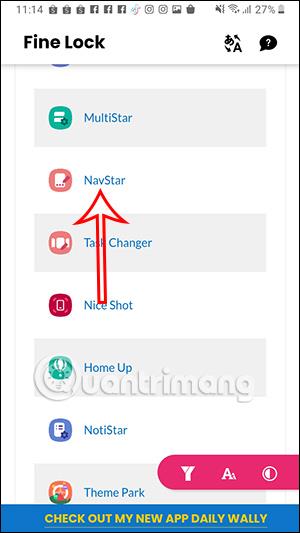
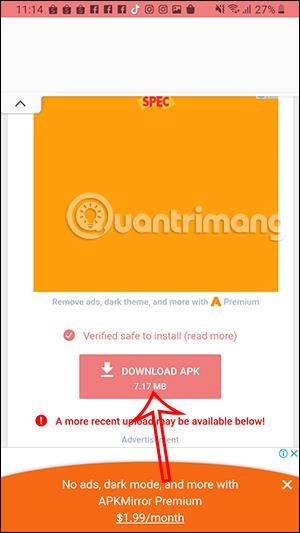
Om vi får ett meddelande om att filen kan vara skadlig klickar vi fortfarande på Ladda ner fortfarande . Öppna den här filen efter att ha laddat ner den här APK-filen.
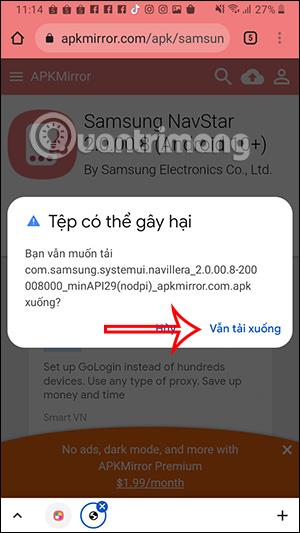
Steg 4:
Nu kommer systemet att fråga om du vill installera NavStar-applikationen, klicka på Installera för att göra det.
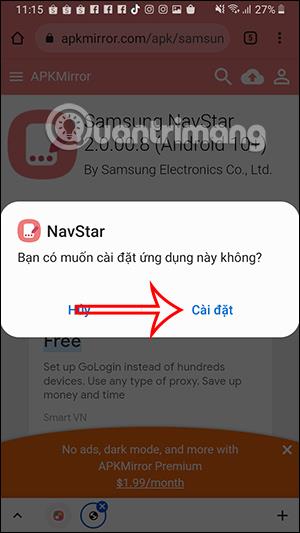
Steg 5:
När vi återgår till huvudgränssnittet för Fine Lock-applikationen fortsätter vi att trycka på verktyget NavStar . Längst ned på skärmen som visar meddelanderamen som visas, klicka på knappen Still Open .
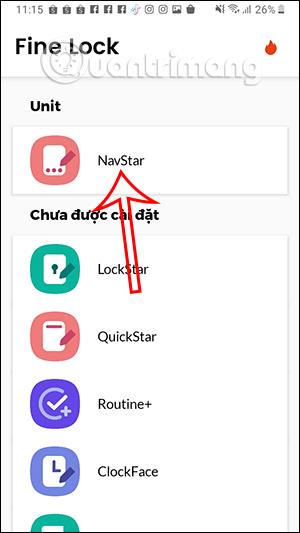
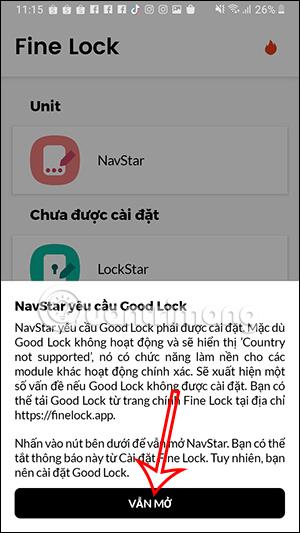
Steg 6:
När du visar gränssnittet för NavStar-applikationen kommer du att vända och slå på strömbrytaren i OFF-sektionen för att aktivera applikationen . Omedelbart nedan ser du de ändrade ikonerna för din Samsung-telefons navigeringsfält.
Så fort du väljer den nya ikonen visas ett förhandsgranskningsfält nedan som du kan kontrollera.
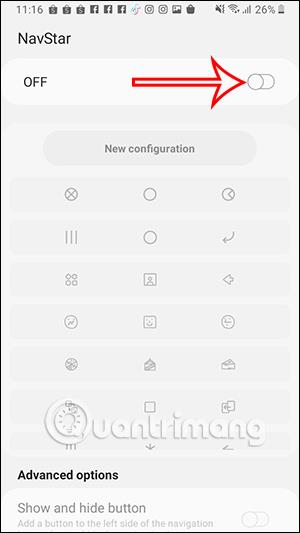
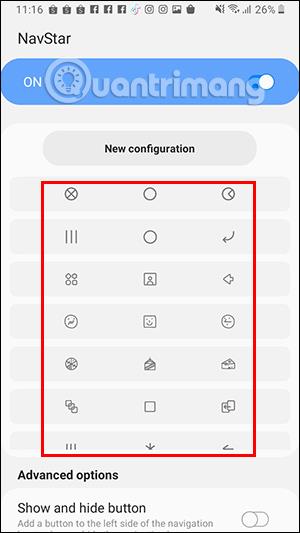
Om du vill återgå till Samsungs standardikon för navigeringsfältet, stäng bara av NavStar-applikationen.
Genom realtidsfunktionerna för tal-till-text-konvertering som är inbyggda i många inmatningsapplikationer idag, har du en snabb, enkel och samtidigt extremt exakt inmatningsmetod.
Både datorer och smartphones kan ansluta till Tor. Det bästa sättet att komma åt Tor från din smartphone är genom Orbot, projektets officiella app.
oogle lämnar också en sökhistorik som du ibland inte vill att någon som lånar din telefon ska se i denna Google-sökapplikation. Hur man tar bort sökhistorik i Google, kan du följa stegen nedan i den här artikeln.
Nedan är de bästa falska GPS-apparna på Android. Allt är gratis och kräver inte att du rotar din telefon eller surfplatta.
I år lovar Android Q att ta med en rad nya funktioner och ändringar i Android-operativsystemet. Låt oss se det förväntade lanseringsdatumet för Android Q och kvalificerade enheter i följande artikel!
Säkerhet och integritet blir alltmer ett stort problem för smartphoneanvändare i allmänhet.
Med Chrome OS:s "Stör ej"-läge kan du omedelbart stänga av irriterande aviseringar för en mer fokuserad arbetsyta.
Vet du hur man aktiverar spelläge för att optimera spelprestanda på din telefon? Om inte, låt oss utforska det nu.
Om du vill kan du också ställa in transparenta bakgrundsbilder för hela Android-telefonsystemet med hjälp av applikationen Designer Tools, inklusive applikationsgränssnittet och systeminställningsgränssnittet.
Fler och fler 5G-telefonmodeller lanseras, allt från design, typer till segment. Genom den här artikeln ska vi omedelbart utforska 5G-telefonmodellerna som kommer att lanseras i november.









